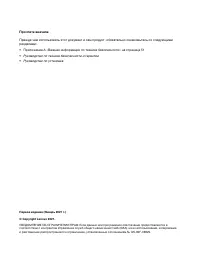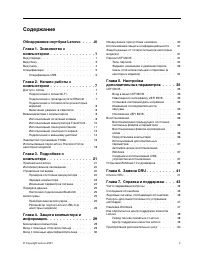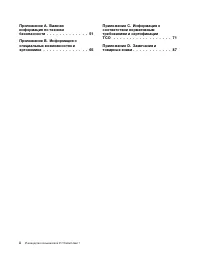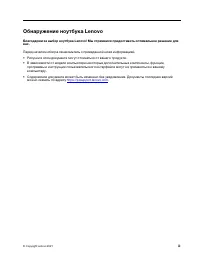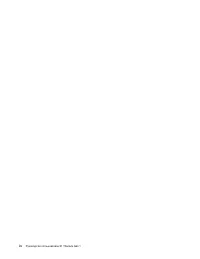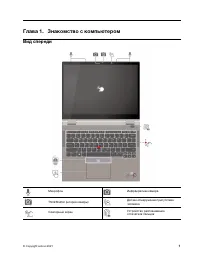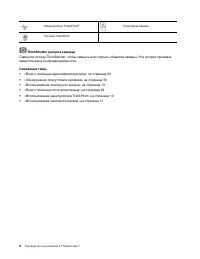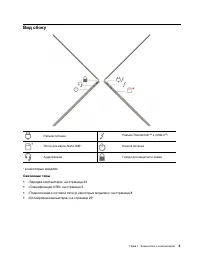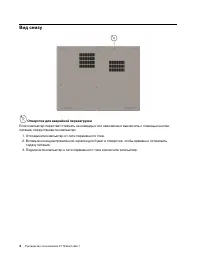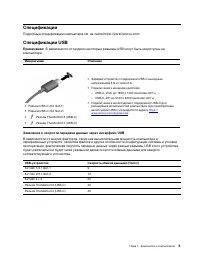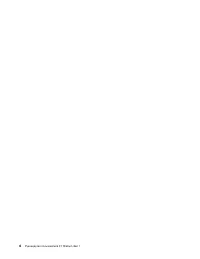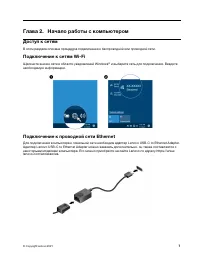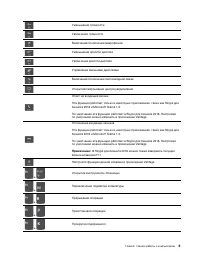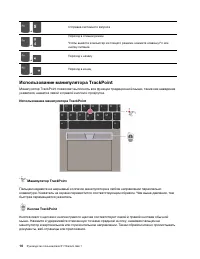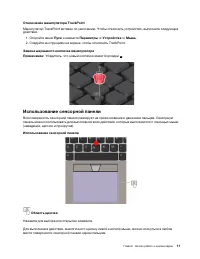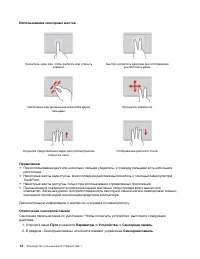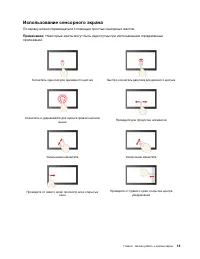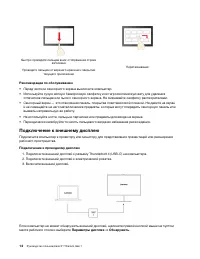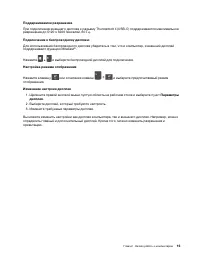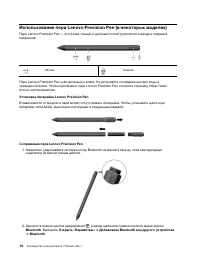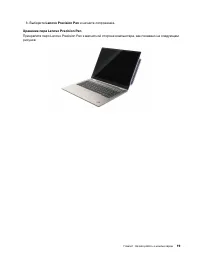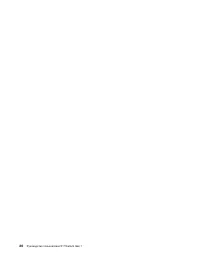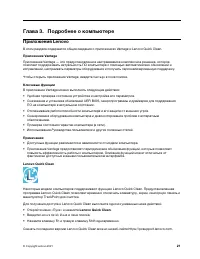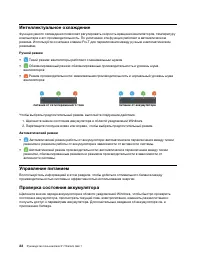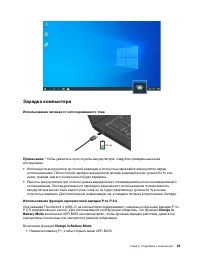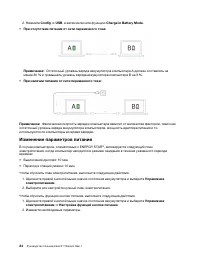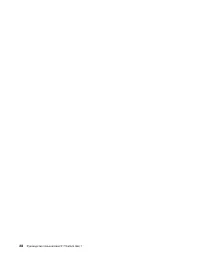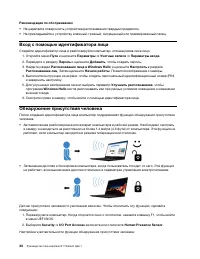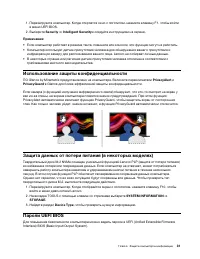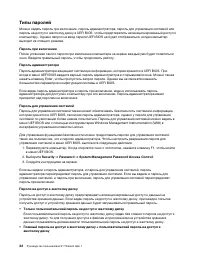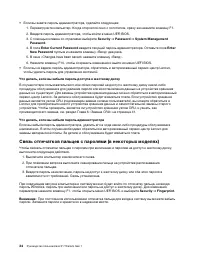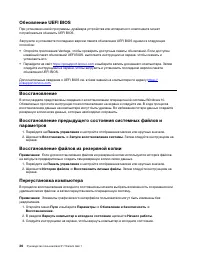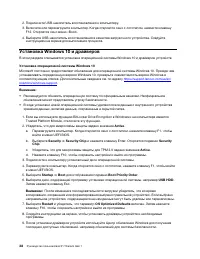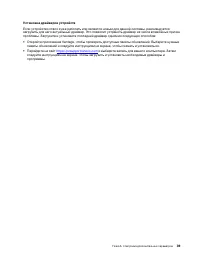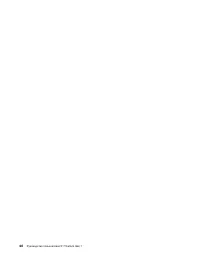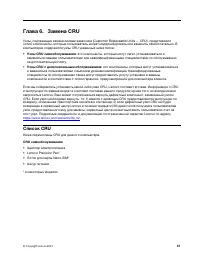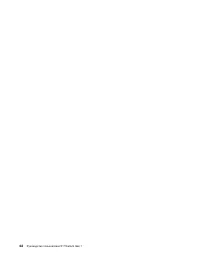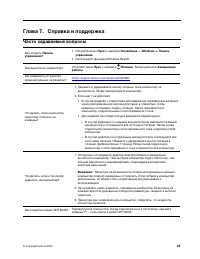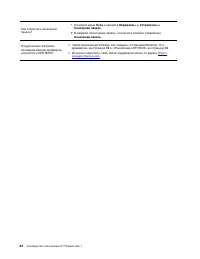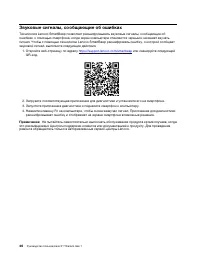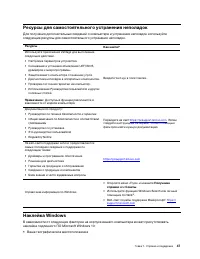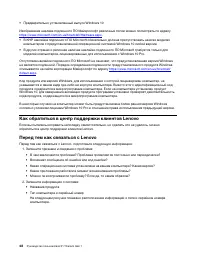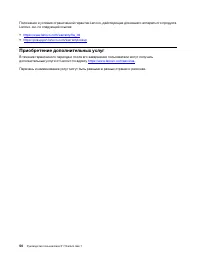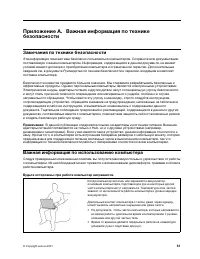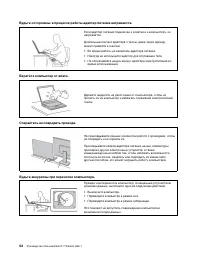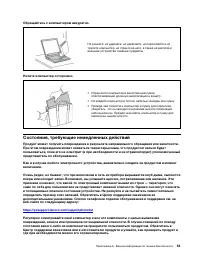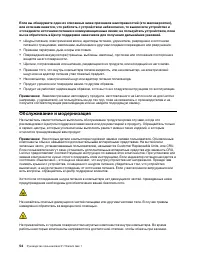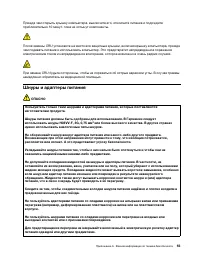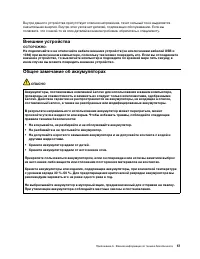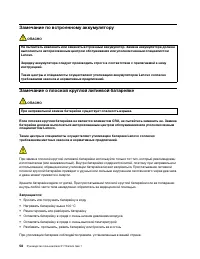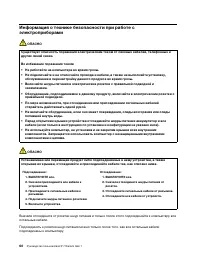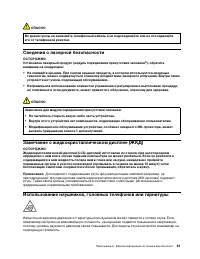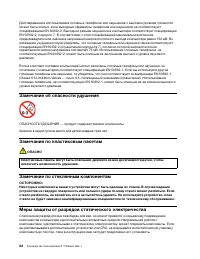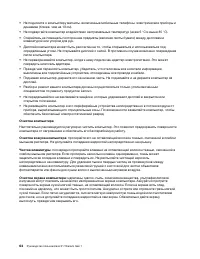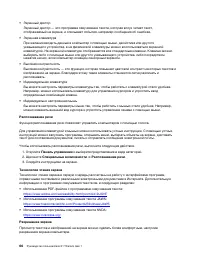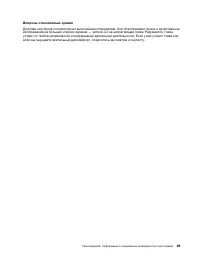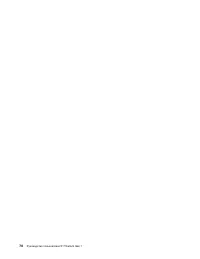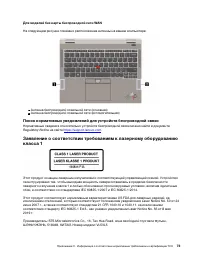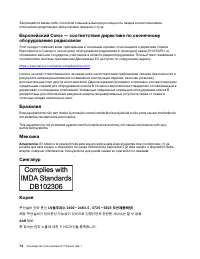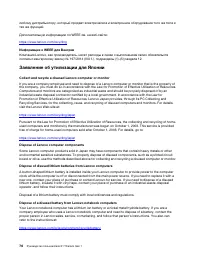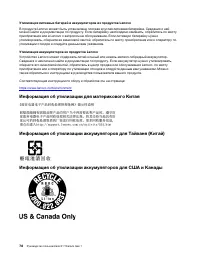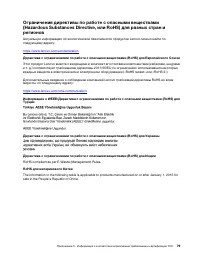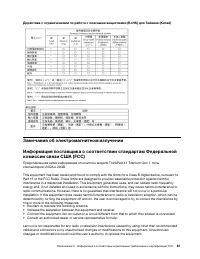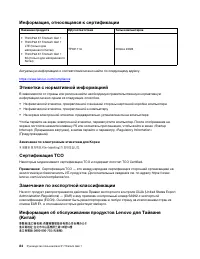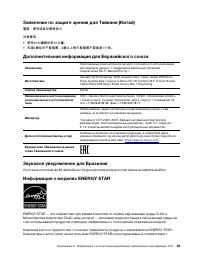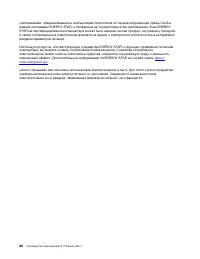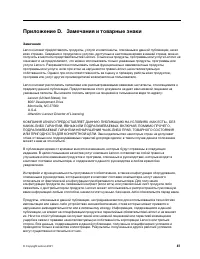Ноутбуки Lenovo X1 Titanium G1 T - инструкция пользователя по применению, эксплуатации и установке на русском языке. Мы надеемся, она поможет вам решить возникшие у вас вопросы при эксплуатации техники.
Если остались вопросы, задайте их в комментариях после инструкции.
"Загружаем инструкцию", означает, что нужно подождать пока файл загрузится и можно будет его читать онлайн. Некоторые инструкции очень большие и время их появления зависит от вашей скорости интернета.
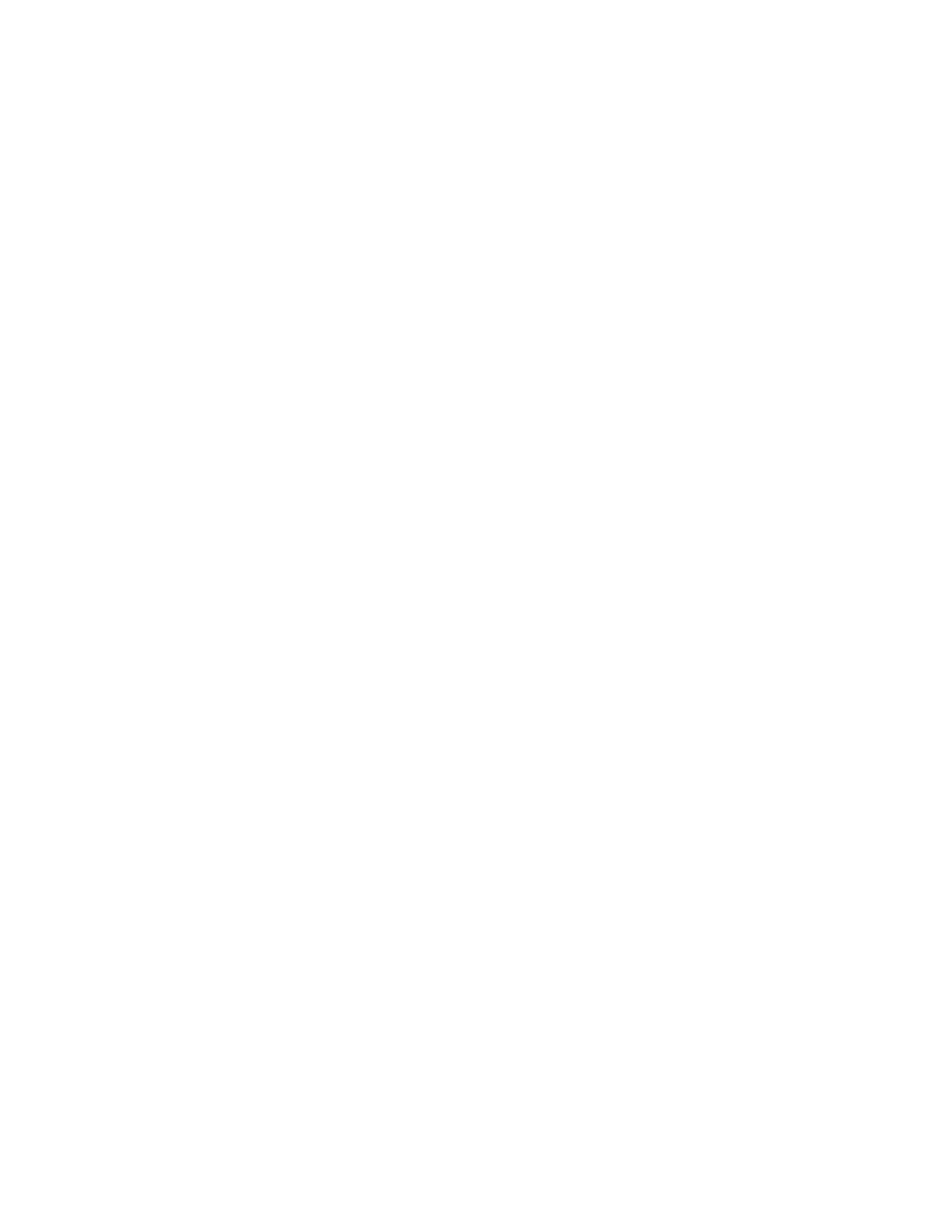
Типы паролей
Можно задать пароль при включении, пароль администратора, пароль для управления системой или
пароль на доступ к жесткому диску в UEFI BIOS, чтобы предотвратить несанкционированный доступ к
компьютеру. Однако запрос на ввод пароля UEFI BIOS не будет отображаться, когда компьютер
выходит из спящего режима.
Пароль при включении
После установки такого пароля при включении компьютера на экране каждый раз будет появляться
окно. Введите правильный пароль, чтобы продолжить работу.
Пароль администратора
Пароль администратора защищает системную информацию, которая хранится в UEFI BIOS. При
входе в меню UEFI BIOS введите верный пароль администратора в открывшемся окне. Можно также
нажать клавишу Enter, чтобы пропустить запрос пароля. Однако вы не сможете изменить
большинство параметров конфигурации системы в UEFI BIOS.
Если задан пароль администратора и пароль при включении, можно использовать пароль
администратора для доступа к компьютеру при его включении. Пароль администратора имеет
приоритет над паролем на включение.
Пароль для управления системой
Пароль для управления системой также может обеспечивать безопасность системной информации,
которая хранится в UEFI BIOS, такой как пароль администратора, однако у пароля для управления
системой по умолчанию более низкие полномочия. Пароль для управления системой можно задать в
меню UEFI BIOS или с помощью инструментария Windows Management Instrumentation (WMI) в
интерфейсе управления клиентом Lenovo.
Для управления функциями безопасности можно предоставить паролю для управления системой
такие же полномочия, что и паролю администратора. Чтобы настроить разрешения пароля для
управления системой в меню UEFI BIOS, выполните следующие действия:
1. Перезагрузите компьютер. Когда откроется окно с логотипом, нажмите клавишу F1, чтобы войти
в меню UEFI BIOS.
2. Выберите
Security
➙
Password
➙
System Management Password Access Control
.
3. Следуйте инструкциям на экране.
Если вы задали и пароль администратора, и пароль для управления системой, пароль
администратора переопределяет пароль для управления системой. Если вы задали и пароль для
управления системой, и пароль при включении, пароль для управления системой переопределяет
пароль при включении.
Пароли на доступ к жесткому диску
Пароль на доступ к жесткому диску предотвращает несанкционированный доступ к данным на
устройстве хранения данных. Если задан пароль на доступ к жесткому диску, при каждой попытке
получить доступ к устройству хранения данных будет запрашиваться правильный пароль.
•
Только пользовательский пароль на доступ к жесткому диску
Если пользовательский пароль на доступ к жесткому диску задан без главного пароля на доступ к
жесткому диску, то для получения доступа к файлам и приложениям на устройстве хранения
данных пользователь должен ввести пользовательский пароль на доступ к жесткому диску.
•
Главный пароль на доступ к жесткому диску + пользовательский пароль на доступ к
жесткому диску
32
Руководство пользователя X1 Titanium Gen 1
Содержание
- 3 Содержание
- 4 ii
- 5 Обнаружение ноутбука Lenovo; iii
- 7 Глава 1. Знакомство с компьютером; Вид спереди
- 8 Связанные темы
- 9 Вид сбоку
- 10 Вид снизу; Отверстие для аварийной перезагрузки
- 11 Заявление о скорости передачи данных через интерфейс USB
- 13 Глава 2. Начало работы с компьютером; Доступ к сетям; Подключение к проводной сети Ethernet
- 14 Подключение к сотовой сети (в некоторых моделях); Включение режима «в самолете»; Режим «в самолете»; Взаимодействие с компьютером; Использование сочетаний клавиш
- 16 Использование манипулятора TrackPoint
- 17 Использование сенсорной панели
- 19 Использование сенсорного экрана
- 20 Рекомендации по обслуживанию; Подключение к внешнему дисплею; Подключение к проводному дисплею; Параметры дисплея
- 22 Знакомство с режимами YOGA
- 24 Использование пера Lenovo Precision Pen (в некоторых моделях)
- 25 Lenovo Precision Pen; Хранение пера Lenovo Precision Pen
- 27 Глава 3. Подробнее о компьютере; Приложение Vantage; Ключевые функции
- 28 Интеллектуальное охлаждение; Ручной режим; Автоматический режим; Управление питанием
- 29 Зарядка компьютера; Использование питания от сети переменного тока; Charge in Battery Mode
- 30 Изменение параметров питания
- 31 Bluetooth; Аксессуары
- 32 Обзор
- 35 Глава 4. Защита компьютера и информации; Блокировка компьютера; Вход с помощью отпечатка пальца; Пуск; Параметры; Связь отпечатков пальцев с паролями UEFI BIOS
- 37 Использование защиты конфиденциальности; Защита данных от потери питания (в некоторых моделях); Пароли UEFI BIOS
- 38 Типы паролей
- 39 Задание, изменение и удаление пароля
- 40 Связь отпечатков пальцев с паролями (в некоторых моделях)
- 41 Глава 5. Настройка дополнительных параметров; UEFI BIOS; Startup
- 44 Установка Windows 10 и драйверов
- 45 Установка драйверов устройств
- 47 Список CRU; CRU самообслуживания
- 49 Глава 7. Справка и поддержка; Часто задаваемые вопросы
- 51 Сообщения об ошибках
- 52 Звуковые сигналы, сообщающие об ошибках
- 53 Ресурсы для самостоятельного устранения неполадок; Наклейка Windows
- 55 Центр поддержки клиентов Lenovo; Телефоны
- 56 Приобретение дополнительных услуг
- 57 Замечания по технике безопасности; Важная информация по использованию компьютера; Будьте осторожны: при работе компьютер нагревается.
- 59 Состояния, требующие немедленных действий
- 60 Обслуживание и модернизация
- 61 Шнуры и адаптеры питания; ОПАСНО
- 62 Заявление в отношении источника питания
- 64 Замечание по встроенному аккумулятору; Замечание о плоской круглой литиевой батарейке
- 65 Тепловыделение и вентиляция
- 68 Замечание об опасности удушения; Замечания по пластиковым пакетам; Замечание по стеклянным компонентам
- 69 Условия эксплуатации; Температура; Очистка и обслуживание; Основные рекомендации по обслуживанию
- 70 Очистка компьютера; Чистка клавиатуры
- 71 Информация о специальных возможностях
- 73 Эргономичность работы
- 75 Вопросы относительно зрения
- 77 Заявление о соответствии радиочастот; Информация о беспроводной связи; Взаимодействие беспроводных сетей; Условия работы и ваше здоровье
- 78 Расположение антенн беспроводной связи UltraConnect; Для моделей с картой беспроводной сети WAN
- 79 Для моделей без карты беспроводной сети WAN
- 80 Advertencia; Сингапур; SAR
- 81 Информация об экологической безопасности стран и регионов
- 83 Информация по утилизации для Бразилии; Информация об утилизации аккумуляторов для Европейского союза
- 84 Утилизация аккумуляторов из продуктов Lenovo; Информация об утилизации для материкового Китая
- 85 RoHS для материкового Китая
- 87 Замечания об электромагнитном излучении
- 88 Соответствие директиве по электромагнитной совместимости
- 89 Замечание по шнуру питания для Японии
- 90 Информация, относящаяся к сертификации; Этикетки с нормативной информацией; Замечание по электронным этикеткам для Кореи; Сертификация TCO
- 91 Звуковое уведомление для Бразилии
- 93 Приложение D. Замечания и товарные знаки; Замечания
- 94 Товарные знаки
Характеристики
Остались вопросы?Не нашли свой ответ в руководстве или возникли другие проблемы? Задайте свой вопрос в форме ниже с подробным описанием вашей ситуации, чтобы другие люди и специалисты смогли дать на него ответ. Если вы знаете как решить проблему другого человека, пожалуйста, подскажите ему :)